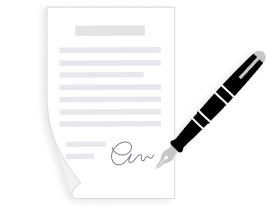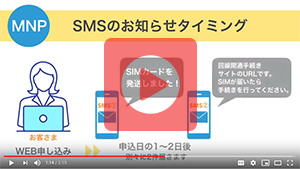通話機能付SIM・データ専用SIM 新規ご契約のお客さま
お申し込み前のチェックリスト
お申し込みいただくためには、すべての条件をクリアしている必要があります。新規ご契約のお客さま
お申し込みに必要なもの

インターネットに繋がる
カメラ機能付きスマートフォン、
タブレットなど
お申し込みはオンラインのみとなります。また、オンライン本人確認でカメラ機能付端末が必要です。

契約者ご本人様の
メールアドレス
RayL Mobileではメールアドレスの提供は行っていない為、フリーメールアドレス(Gmail、Yahoo!メール等)をご使用ください。

契約者ご本人様名義の
クレジットカード
- 新規ご契約の場合のお支払い方法はクレジットカードのみとなります。詳しくはRayL Mobileウェブサイトをご確認ください。
- VISA、mastercard、Amex、JCB、Diners Clubをご利用いただけます。
- プリペイドカード、デビットカード、海外発行のクレジットカードはご利用いただけません。

顔写真付き本人確認書類
(下記のいずれか1つ)
詳しくは本人確認書類に関する注意事項にてご確認いただけます。
- 下記のいずれかの本人確認書類をお持ちでない場合は、お申し込みいただけません。
- お申し込み後に、オンラインで本人確認(画像のアップロ ード、他) を実施していただきます。

運転免許証

運転経歴証明書

マイナンバーカード

住民基本台帳カード

在留カード

特別永住者証明書
支払者がご家族の場合

支払名義人の顔写真付き本人確認書類
(下記のいずれか1つ)
- 下記のいずれかの本人確認書類をお持ちでない場合は、お申し込みいただけません。
- お申し込み後に、オンラインで本人確認(画像のアップロード、他)を実施していただきます。

運転免許証

運転経歴証明書

マイナンバーカード

住民基本台帳カード

在留カード

特別永住者証明書

家族証明書類
(下記のいずれか1つ)
- 下記のいずれかの家族証明書類をお持ちでない場合は、お申し込みいただけません。
- お申し込み後に、オンラインで画像のアップロードを実施していただきます。

健康保険証
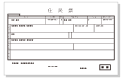
住民票記載事項証明書または住民票

パートナーシップ
公的証明書
お申し込み前に確認すること
対応端末かどうか、
またSIMカードのサイズを確認
対応端末一覧にてご確認いただけます。
RayL MobileのSIMカードはご利用の端末に
対応している
対応していない・・・・恐れ入りますが別の端末をご用意ください。
ご利用の端末のSIMカードサイズ
nano SIM
micro SIM
標準SIM
SIMロック解除の手続きの
確認と、解除の可否を確認
現在ご契約中の携帯電話会社にお問い合わせください。
詳細は SIMロック解除についてでもご確認いただけます。
SIMロック解除の手続き
必要・・・・2へ
不要・・・・お申し込みへ
SIMロック解除の可否
解除可能・・・・SIMロック解除手続きをしてください。
解除できない・・・・恐れ入りますが別の端末をご用意ください。
ご契約者様について、下記4つの
条件はクリアできていますか?
お支払いに使用するクレジットカードの名義人と契約者は同一でなければいけません。
支払者がご家族の場合は別途支払名義人の本人確認と書面の提出が必要になります。
お申し込み時にご登録いただく住所は、
顔写真付き本人確認書類に記載されている住所と同一でなければいけません。
ご契約者様は18歳以上でなければいけません。
ご利用までの流れ
1

お申し込み
申込当日
2
 オンライン本人確認
オンライン本人確認
申込当日
3

結果がメールで届く
最短翌営業日
支払者がご家族の場合
支払者のオンライン本人確認、
同意書/家族証明書類の提出

4
 SIMカードを
SIMカードを受け取る
最短翌々営業日
設定について
❹
SIMカードを受け取る
![]()
❺
APN設定
SIMカードの挿入方法については、ご利用の端末の取扱説明書をご確認ください。
APN設定の詳細はSIMカードに同封のかんたん設定ガイド P5 - P6をご参照ください。
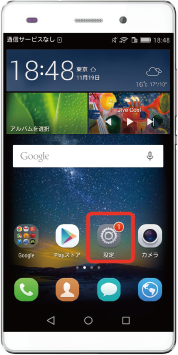
- Android版
-
- SIMカードを端末に挿入し、ホーム画面で「設定」を選択
- 「無線とネットワーク」や「ネットワークとインターネット」から「その他」を選択します。
※「その他」がない場合は3へお進みください。
- 「モバイルネットワーク」を選択
- 「モバイルデータ通信」を有効(ON)にし「アクセスポイント名」を選択
- 画面下や右上にあるメニューアイコンから「追加」や「新しいAPN」を選択
- 接続設定情報(かんたん設定ガイドもしくはSIMカード台紙参照)を入力して「保存」を押し、表示されるAPN のリストから今回設定したAPNを選択し、ホーム画面へ戻る
- ブラウザを開き、インターネットに繋がっていることを確認する
-
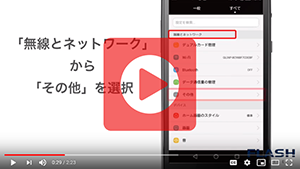 APN設定について動画でご覧いただけます。
APN設定について動画でご覧いただけます。
こちらをクリックしてください。
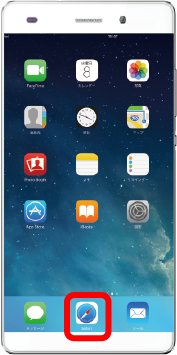
- iOS版※必ずWi-Fi接続のある環境で行ってください。
-
- SIMカードを端末に挿入し、下記URLにアクセスするか、QRコードを読み取ってインストールページへアクセスする
- 「許可」→「閉じる」と選択し、ホーム画面へ戻る。「設定」を開き、「プロファイルがダウンロードされました」を選択
- 「次へ」→「インストール」、さらに「インストール」→「完了」と選択して終了
- Wi-fiをオフにして「Safari」を起動し、インターネットに繋がっていることを確認する
-
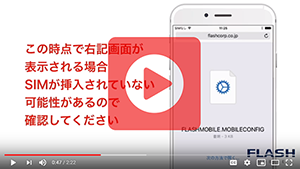 APN設定について動画でご覧いただけます。
APN設定について動画でご覧いただけます。
こちらをクリックしてください。
「MCC」および「MNC」の入力を求められる場合は、以下の設定値を入力してください。
※MCC=Mobile Country Code, MNC=Mobile Network Code
| 設定項目 | 設定値 |
|---|---|
| MCC | 440 |
| MNC | 10 |
![]()
❻
ご利用開始
ブラウザを起動してインターネットに接続されていることをご確認ください。
通話機能付SIMの場合は以下もご確認ください。
【動作確認】
発着信をお試しいただき、電話が問題なくつながるかどうか確認してください。
【オプションサービスの設定】
オプションサービスをお申し込みの方はオプションサービスの設定を行ってください。
オプションサービスの設定方法